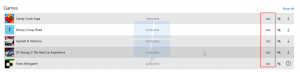Windows 10에서 사용자 프로필을 삭제하는 방법
이 기사에서는 계정 자체를 삭제하지 않고 사용자 계정의 프로필을 삭제하는 방법을 알아봅니다. 이렇게 하면 특정 사용자의 모든 앱과 Windows에 대한 모든 기본 설정과 설정을 재설정할 수 있습니다.
참고: 이 문서에서는 사용자 계정을 삭제하는 방법을 설명하지 않습니다. 대신 프로필을 삭제하여 사용자 계정의 데이터를 재설정하는 방법을 살펴보겠습니다. 사용자 계정 자체를 삭제해야 하는 경우 다음 문서를 참조하세요.
Windows 10에서 사용자 계정을 올바르게 제거하는 방법
사용자 프로필은 모든 개인 기본 설정, 앱 설정, 문서 및 기타 데이터를 저장하는 파일 및 폴더 집합입니다. 모든 사용자 계정에는 연결된 사용자 프로필이 있습니다. 일반적으로 C:\Users\Username 폴더에 저장되며 Desktop, Documents, 다양한 Windows 기능에 대한 설정을 저장하고 설치된 AppData와 같은 숨겨진 폴더와 함께 다운로드 등 앱. 사용자 프로필의 주요 목적은 최종 사용자에게 맞춤화된 개별 옵션으로 개인화된 환경을 만드는 것입니다.
사용자 프로필이 손상되었거나 기본값으로 재설정해야 하는 경우 계정을 제거하지 않고 프로필을 삭제할 수 있습니다. 다음에 로그인할 때 사용자 계정에 대한 새 프로필이 자동으로 생성됩니다. 어떻게 할 수 있는지 봅시다.
계속하기 전에 사용자 계정에 관리 권한. 또한 현재(활성) 계정의 프로필은 삭제할 수 없습니다. 프로필 데이터를 삭제하려는 계정이 아닌 다른 사용자 계정으로 로그인했는지 확인하십시오.
Windows 10에서 사용자 프로필을 삭제하려면, 다음을 수행합니다.
- 누르다 이기다 + NS 키보드의 단축키. 실행 대화 상자가 화면에 나타납니다. 텍스트 상자에 다음을 입력하고 Enter 키를 누릅니다.
시스템 속성고급
- 고급 시스템 속성이 열립니다. 거기서 설정 버튼 사용자 프로필 부분.
- 사용자 프로필 창에서 사용자 계정의 프로필을 선택하고 삭제 단추.
- 요청을 확인하면 사용자 계정의 프로필이 이제 삭제됩니다.
다음에 사용자가 로그인하면 모든 기본 옵션 및 설정을 사용하여 사용자의 프로필이 자동으로 다시 생성됩니다.
사용자 프로필을 수동으로 삭제하는 방법을 배우는 데 관심이 있을 수도 있습니다. 이 절차에는 파일 탐색기 및 레지스트리 편집기 앱이 포함됩니다.
Windows 10에서 수동으로 사용자 프로필 삭제
- 열려있는 파일 탐색기.
- C:\Users 폴더로 이동하여 삭제할 사용자 이름을 찾습니다. 해당 폴더에는 사용자 프로필과 관련된 모든 항목이 포함되어 있으므로 이 폴더만 삭제하면 됩니다.
- 자, 열어 레지스트리 편집기.
- 다음 레지스트리 키로 이동하십시오.
HKEY_LOCAL_MACHINE\SOFTWARE\Microsoft\Windows NT\CurrentVersion\ProfileList
레지스트리 키로 이동하는 방법 보기 한 번의 클릭으로.
- 왼쪽에서 하위 키를 통해 이동합니다. 각 하위 키에 대해 값 데이터를 찾습니다. 프로필 이미지 경로 문자열 값. 삭제된 사용자 프로필을 가리키는 프로필을 찾으면 제거하세요. 다음 스크린샷을 참조하세요.
그게 다야! 계정에 대한 사용자 프로필을 방금 삭제했습니다. 다음에 사용자가 로그인할 때 기본값을 사용하여 다시 생성됩니다.